مقدمة
يمكن أن يؤدي مشاركة شاشة الكمبيوتر المحمول الخاص بك مع جهاز Mac إلى تحسين الإنتاجية بشكل كبير، سواء كنت تتعاون في مشروع، أو تقدم عرضاً، أو تحل مشكلة. إن معرفة كيفية مشاركة الشاشة بكفاءة يعد أمراً لا غنى عنه في البيئات الاحترافية والشخصية. تتعمق هذه الدليل الشامل في طرق مختلفة لمشاركة شاشة الكمبيوتر المحمول الخاص بك مع جهاز Mac، مع تغطية الميزات المدمجة والتطبيقات الخارجية. سواء كنت تستخدم AirPlay أو TeamViewer أو Zoom، سنرشدك عبر كل عملية خطوة بخطوة.

تحضير أجهزتك
قبل أن تبدأ في مشاركة شاشتك، تأكد من جاهزية كلا الجهازين.
- تحقق من التوافق: تأكد من أن الكمبيوتر المحمول وجهاز الـMac متوافقان مع الطرق المستخدمة لمشاركة الشاشة.
- تحديث البرامج: حافظ على تحديث أنظمة التشغيل الخاصة بك. العديد من مشاكل مشاركة الشاشة تنشأ من البرمجيات القديمة.
- التحقق من اتصال الشبكة: يجب أن يكون كلا الجهازين متصلين بنفس شبكة Wi-Fi لتجنب مشاكل في مشاركة الشاشة.
- ضبط الإعدادات: تأكد من أن إعدادات الجدار الناري والأمان تسمح بمشاركة الشاشة.
تغطية هذه الجوانب ستمنع الانقطاعات أثناء عملية مشاركة الشاشة.
استخدام ميزات Mac المدمجة (AirPlay)
تأتي أجهزة Mac بميزة مدمجة تُسمى AirPlay التي تسهل مشاركة الشاشة.
- تمكين AirPlay: افتح تفضيلات النظام على جهاز Mac، واذهب إلى ‘الشاشات.’ حدد المربع الذي يقول ‘إظهار خيارات النسخ المتطابق في شريط القوائم عندما تكون متاحة.
- الاتصال بالأجهزة: تأكد من أن الكمبيوتر المحمول وMac متصلان بنفس شبكة Wi-Fi.
- بدء AirPlay: على الكمبيوتر المحمول، انقر على أيقونة AirPlay في شريط القوائم. اختر Mac من قائمة الأجهزة المتاحة.
- ضبط إعدادات الشاشة: بمجرد الاتصال، يمكنك ضبط إعدادات الشاشة إذا لزم الأمر لتحسين تجربة مشاركة الشاشة.
استخدام AirPlay هو أحد أبسط الطرق لمشاركة الشاشة إذا كانت كلتا الجهازين ضمن نظام Apple البيئي.

استخدام تطبيقات الطرف الثالث
إذا كنت تبحث عن خيارات أكثر مرونة أو إذا لم يناسبك AirPlay، فإن عدة تطبيقات طرف ثالث يمكنها تسهيل مشاركة الشاشة بين منصات مختلفة. اثنين من الخيارات الشهيرة هما TeamViewer وAnyDesk.
استخدام TeamViewer
TeamViewer هو حل شائع وموثوق للوصول عن بُعد ومشاركة الشاشة.
- تثبيت TeamViewer: قم بتحميل وتثبيت TeamViewer على كلا من الكمبيوتر المحمول وMac.
- إعداد الحساب: أنشئ حساب TeamViewer، وسجل الدخول على كلا الجهازين.
- بدء المشاركة: على الكمبيوتر المحمول، أدخل معرف الشريك لجهاز الـMac الذي ترغب في مشاركة الشاشة معه. انقر على ‘اتصال’، وستتم مطالبتك بإدخال كلمة مرور معروضة على الـMac.
- التحكم في الجهاز البعيد: بمجرد الاتصال، يمكنك التحكم في الـMac من الكمبيوتر المحمول كما لو كنت تستخدمه مباشرةً.
استخدام AnyDesk
يقدم AnyDesk حلاً آخر قابلاً للتطبيق لمشاركة الشاشة بزمن انتقال منخفض وأمان عالٍ.
- تحميل AnyDesk: قم بتثبيت AnyDesk على كلا الجهازين.
- توليد عنوان: افتح AnyDesk على الـMac للعثور على عنوان AnyDesk.
- الاتصال بالأجهزة: أدخل عنوان AnyDesk الخاص بالـMac في تطبيق AnyDesk على الكمبيوتر المحمول. انقر على ‘اتصال.
- قبول الطلب: يحتاج مستخدم الـMac إلى قبول طلب الاتصال لبدء مشاركة الشاشة.
تطبيقات طرف ثالث أخرى مشهورة
تشمل التطبيقات الأخرى البارزة لمشاركة الشاشة Chrome Remote Desktop وSplashtop وMicrosoft Remote Desktop. كل واحدة تقدم ميزات فريدة، لذا اختر المناسب لاحتياجاتك الخاصة.
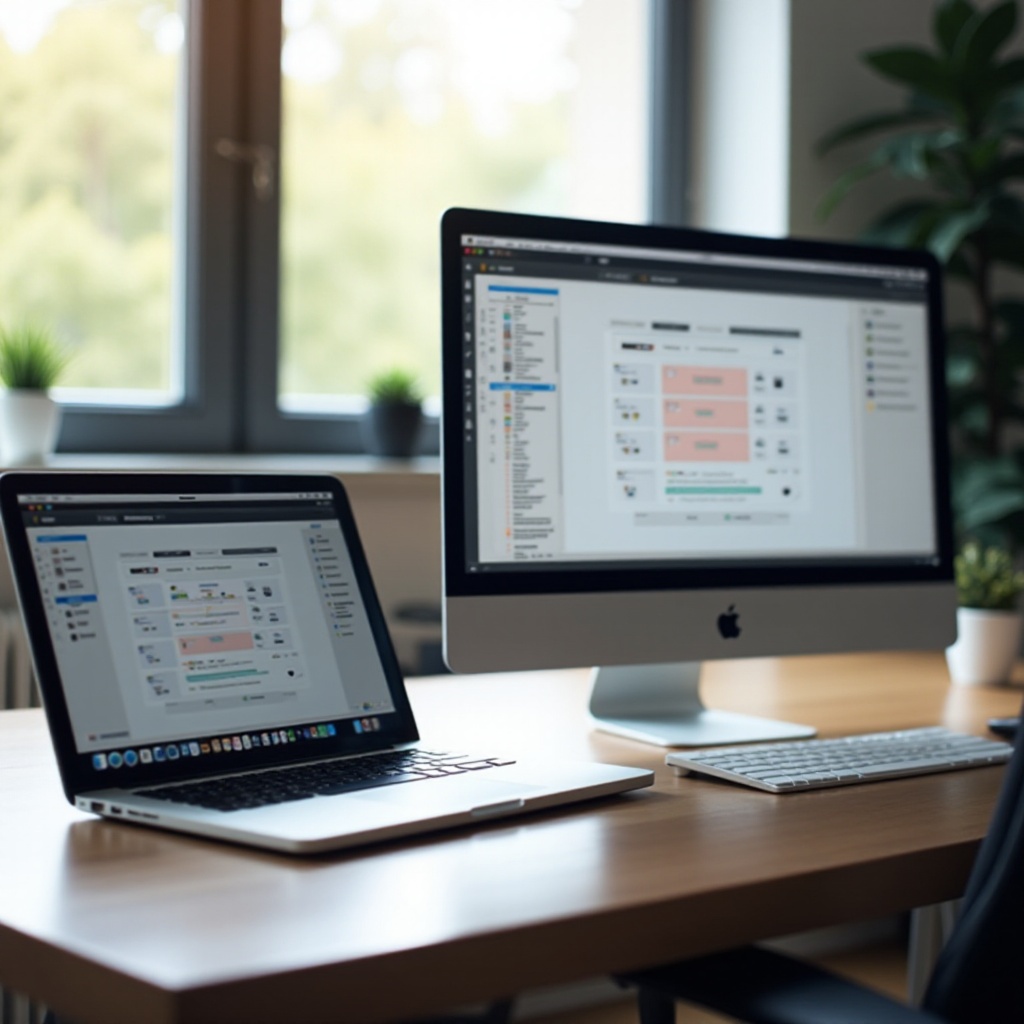
مشاركة الشاشة للاجتماعات والعروض التقديمية
في البيئات الاحترافية، تعد مشاركة الشاشة ضرورية للاجتماعات والعروض التقديمية. تأتي التطبيقات مثل Zoom وSkype بميزات مشاركة الشاشة المدمجة المناسبة لسياقات مختلفة.
استخدام ميزة مشاركة الشاشة في Zoom
Zoom يستخدم على نطاق واسع للاجتماعات عبر الإنترنت ويقدم ميزة قوية لمشاركة الشاشة.
- بدء الاجتماع: جدولة أو بدء اجتماع Zoom.
- مشاركة الشاشة: انقر على زر ‘مشاركة الشاشة’ في أدوات التحكم في الاجتماع.
- تحديد الشاشة: اختر الشاشة التي ترغب في مشاركتها وانقر على ‘مشاركة.
يسمح Zoom للمشاركين بالتعليق، مما يجعله تجربة تفاعلية.
استخدام ميزة مشاركة الشاشة في Skype
يقدم Skype خياراً موثوقًا به لمشاركة الشاشة أثناء المكالمات.
- بدء المكالمة: ابدأ مكالمة صوتية أو فيديو.
- مشاركة الشاشة: انقر على الزر ‘+’ واختر ‘مشاركة الشاشة.
- تحديد الشاشة: اختر الشاشة أو نافذة التطبيق التي ترغب في مشاركتها وانقر على ‘بدء المشاركة.
مشاركة الشاشة في Skype سلسة وتتوافق جيدًا مع ميزات المكالمات الفيديو.
الخاتمة
يمكن تحقيق مشاركة شاشة الكمبيوتر المحمول الخاص بك مع جهاز Mac بسهولة باستخدام طرق متنوعة، سواء من خلال ميزات مدمجة مثل AirPlay أو تطبيقات الطرف الثالث مثل TeamViewer وZoom. لكل طريقة مزاياها اعتمادًا على احتياجاتك المحددة والأجهزة المستخدمة. يضمن اتباع هذا الدليل الشامل تجربة مشاركة شاشة سلسة وفعالة.
الأسئلة المتكررة
ماذا يجب أن أفعل إذا لم يعمل AirPlay؟
إذا لم يكن AirPlay يعمل، تأكد من أن كلا الجهازين على نفس شبكة Wi-Fi ولديهما أحدث تحديثات البرامج. أعد تشغيل كلا الجهازين وتحقق من إعدادات الشبكة.
هل يمكنني مشاركة شاشتي لاسلكيا من كمبيوتر محمول يعمل بنظام Windows إلى جهاز Mac؟
نعم، يمكنك استخدام تطبيقات الطرف الثالث مثل TeamViewer أو AnyDesk أو Chrome Remote Desktop لمشاركة شاشتك لاسلكيًا من كمبيوتر محمول يعمل بنظام Windows إلى جهاز Mac.
هل هناك أدوات مجانية لمشاركة شاشتي من كمبيوتر محمول إلى جهاز Mac؟
نعم، توفر أدوات مجانية مثل TeamViewer وAnyDesk وChrome Remote Desktop مشاركة شاشة موثوقة بين كمبيوتر محمول وجهاز Mac دون أي تكلفة.

